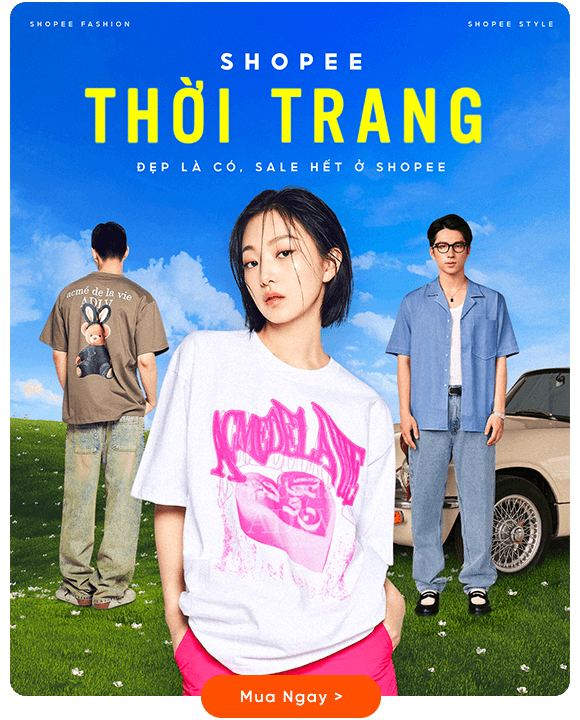Tin học 7 Bài thực hành 10: Thực hành tổng hợp
Để giúp các em học thật tốt môn Tin học 7, eLib đã biên soạn và tổng hợp nội dung bài thực hành số 10 dưới đây, thông qua 3 phần cơ bản: tóm tắt lý thuyết, luyện tập và phần kết luận các em sẽ nắm vững các kiến thức, kĩ năng liên quan đến bài thực hành. Mời các em cùng tham khảo!
Mục lục nội dung

Tin học 7 Bài thực hành 10: Thực hành tổng hợp
1. Tóm tắt lý thuyết
1.1. Mục đích, yêu cầu
- Biết vận các kiến thức, kĩ năng đã được học trong chương trình tin 7 để giải quyết các bài toán trong bài thực hành.
- Hiểu hơn thao tác trong chương trình bảng tính điện tử qua tiết thực hành với các bài tập.
- Thực hiện được các thao tác cơ bản trong chương trình bảng tính điện tử qua tiết thực hành với các bài tập.
- Thực hiện thành thạo và linh hoạt các thao tác cơ bản trong chương trình bảng tính điện tử qua tiết thực hành với các bài tập.
- Học sinh thói quen tự rèn luyện trong của môn học có ý thức học tập bộ môn, ham thích tìm hiểu về tư duy khoa học.
- Rèn luyện tính kiên trì trong học tập, rèn luyện.
1.2. Nội dung
Bài 1: Lập trang tính, định dạng sử dụng công thức và trình bày trang in
a) Nhập dữ liệu theo hình a dưới đây:
.png)
b) Điểu chỉnh độ rộng cột sao cho phù hợp, định dạng trang tính để có kết quả như hình b dưới đây:
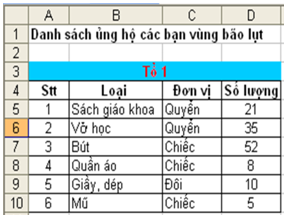
c) Thực hiện các thao tác sao chép và chỉnh sửa dữ liệu, định dạng để có trang tính như hình c dưới đây:
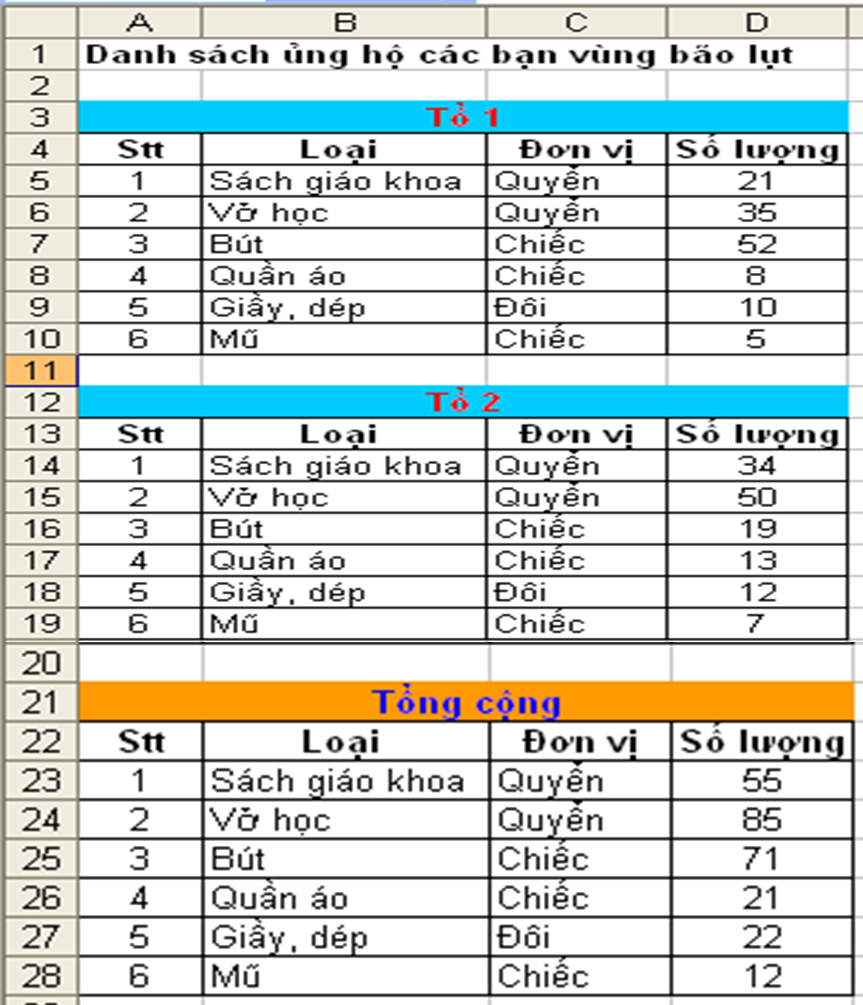
d) Lập công thức để tính tổng số hiện vật quyên góp ủng hộ các bạn vùng bảo lụt vào cột Số lượng trong bảng Tổng cộng.
e) Sử dụng nút lệnh Print Preview để xem trước khi in.
Hướng dẫn giải
D23 = D5 + D14.
- Sử dụng kéo thả dấu điền để hoàn thành nốt các ô còn lại
Bài 2: Lập trang tính, định dạng, sử dụng công thức hoặc hàm để thực hiện các tính toán, sắp xếp và lọc dữ liệu
a. Nhập bảng tính sau:
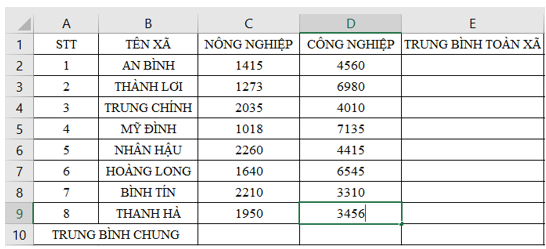
b. Sử dụng công thức hoặc hàm để tính
- Thu nhập trung bình toàn xã ghi vào ô trong cột trung bình toàn xã
- Thu nhập trung bình theo từng ngành của cả vùng ghi vào trung bình chung
- Thu nhập trung bình chung của cả vùng vào ô bên phải, hàng dưới cùng.
c. Chèn thêm cột vào trước cột Trung Bình Toàn Xã và nhập dữ liệu như dưới đây.
- Quan sát và nhận biết các kết quả tính toán theo công thức trong cột Trung bình toàn xã và hàng Trung bình chung còn đúng hay không? Chỉnh sửa lại công thức nếu cần.
- Sau khi thêm cột kết quả đã sai do sai công thức.
- Sửa lại cho đúng: F2 = AVERAGE(C2:E2)
d. Sắp xếp các xã theo:
- Tên xã, với thứ tự theo bảng chữ cái.
- Thu nhập bình quân về nông nghiệp, với thứ tự giảm dần.
- Thu nhập bình quân về công nghiệp, với thứ tự giảm dần.
- Tổng thu nhập bình quân, với thứ tự giảm dần.
e) Lọc ra các xã:
- Với ba số liệu thu nhập bình quân về nông nghiệp cao nhất.
- Với ba số liệu thu nhập bình quân về công nghiệp cao nhất.
- Với ba số liệu thu nhập bình quân về thương mại thấp nhất
- Với ba số liệu về thương mại cao nhất.
Hướng dẫn giải
b, C10 = AVERAGE(C2:C9)
D10 = AVERAGE(D2:D9)
E2 = AVERAGE(C2,D2)
Dùng kéo thả dấu điền để hoàn thiện nốt các ô còn lại.
Kết quả:
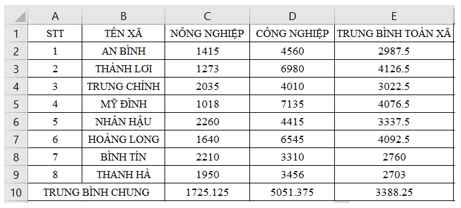
c, Sau khi thêm cột kết quả đã sai do sai công thức.
- Sửa lại cho đúng: F2 = AVERAGE(C2:E2)
Kết quả:
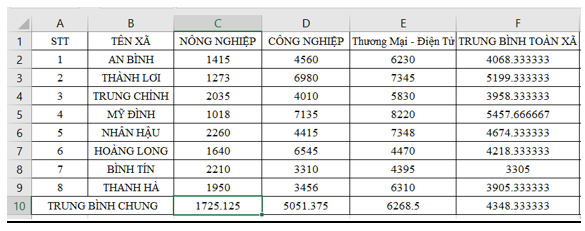
d. Dùng các lệnh trong nhóm Sort & Filter
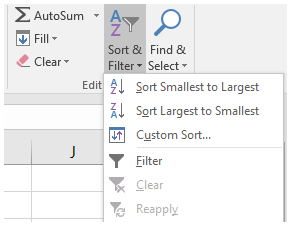
e, Bước 1: chọn cột xong chọn Filter
- Bước 2: chọn biểu tượng .png)
- Bước 3: chọn Numbers Filter
- Bước 4: chọn Top 10
- Bước 5: tùy chỉnh Top cho các giá trị lớn nhất, Bottom cho giá trị nhỏ nhất và số lượng hàng hiển thị
Thoát khỏi chế độ lọc và lưu trang tính với tên Thong ke.
Bài 3: Tạo biểu đồ và trình bày trang in
Sử dụng trang tính trong bài 2.
a. Tạo biểu đồ cột cho Thu nhập bình quân theo đầu người toàn xã
b. Tạo biểu đồ tròn minh họa Thu nhập trung bình chung của cả vùng theo từng ngành.
c. Di chuyển các biểu đồ xuống dưới vùng có dữ liệu. Xem trước trang tính, thiết đặt lề, điều chỉnh nếu cần, để có thể in hết vùng dữ liệu và các biểu đồ trên cùng một trang giấy. Cuối cùng lưu lại bảng tính.
Hướng dẫn giải
a, - Bước 1: chọn cột F và cột B để tô đen
- Bước 2: chọn Insert → chọn Recommend Charts → chọn All Charts
- Bước 3: chọn biểu đồ cột
Kết quả:
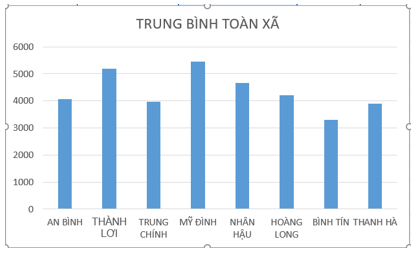
Tương tự câu a, kết quả:
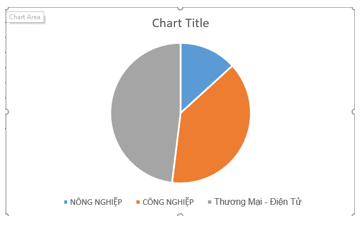
2. Luyện tập
Câu 1: Để chèn thêm một hàng ta chọn một hàng và thực hiện các thao tác nào sau đây:
A. Insert \ Rows
B. Insert \ Columns
C. Edit \ Delete
D. Hoặc A hoặc B
Câu 2: Để chèn thêm một cột ta chọn một cột và thực hiện các thao tác nào sau đây:
A. Edit \ Delete
B. Insert \ Columns
C. Insert \ Rows
D. Hoặc B hoặc C
Câu 3: Muốn xóa hẳn một hàng ra khỏi trang tính, ta chọn hàng này và thực hiện thao tác nào sau đây:
A. Tools \ Delete
B. Edit \ Delete
C. Table \ Delete Rows
D. Nhấn phím Delete
Câu 4: Để điều chỉnh độ rộng của cột ta đưa con trỏ chuột vào vạch ngăn cách tên hai cột và thực hiện thao tác nào sau đây:
A. Kéo thả chuột lên trên để mở rộng
B. Kéo thả chuột sang phải để mở rộng
C. Cả A và B đều đúng
D. Cả A và B đều sai
Câu 5: Để xem trước khi in ta sử dụng thao tác nào sau đây?
A. Chỉ cần ấn vào nút Print Preview
B. Vào File / Print Preview
C. Vào View / Print Preview
D. Cả A và B
3. Kết luận
Sau khi học xong bài thực hành 10, các em học sinh cần nắm được một số nội dung sau đây:
- Củng cố lại cho HS cách lập trang tính, định dạng, sử dụng công thức, các hàm và trình bày trang in.
- Sử dụng nút lệnh Print Preview để xem trước khi in.
- Thực hiện thành thạo các thao tác trong trang tính.
Tham khảo thêm
- doc Tin học 7 Bài thực hành 3: Bảng điểm của em
- doc Tin học 7 Bài 4: Sử dụng các hàm để tính toán
- doc Tin học 7 Bài thực hành 4: Bảng điểm của lớp em
- doc Tin học 7 Bài 5: Thao tác với bảng tính
- doc Tin học 7 Bài thực hành 5: Chỉnh sửa trang tính của em
- doc Tin học 7 Bài 6: Định dạng trang tính
- doc Tin học 7 Bài thực hành 6: Trình bày bảng điểm của lớp em
- doc Tin học 7 Bài 7: Trình bày và in trang tính
- doc Tin học 7 Bài thực hành 7: In danh sách lớp em
- doc Tin học 7 Bài 8: Sắp xếp và lọc dữ liệu
- doc Tin học 7 Bài thực hành 8: Ai là người học giỏi?
- doc Tin học 7 Bài 9: Trình bày dữ liệu bằng biểu đồ
- doc Tin học 7 Bài thực hành 9: Tạo biểu đồ để minh họa
- doc Tin học 7 Chương 1 Bài 1: Chương trình bảng tính là gì?
- doc Tin học 7 Chương 1 Bài thực hành 1: Làm quen với chương trình bảng tính Excel
- doc Tin học 7 Chương 1 Bài 2: Các thành phần chính và dữ liệu trên trang tính
- doc Tin học 7 Chương 1 Bài thực hành 2: Làm quen với các dữ liệu trên trang tính
- doc Tin học 7 Chương 1 Bài 3: Thực hiện tính toán trên trang tính